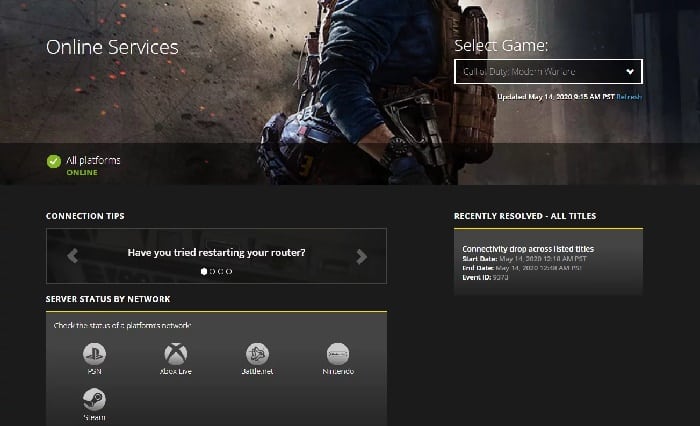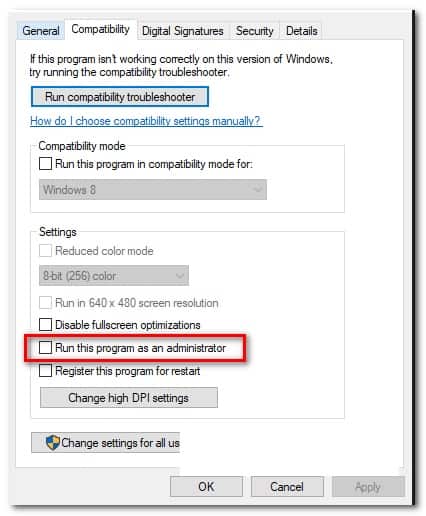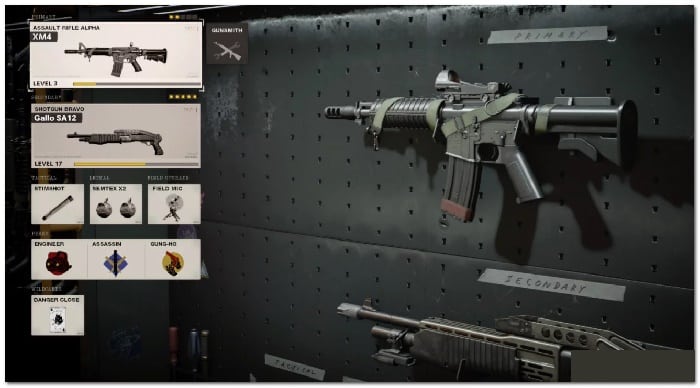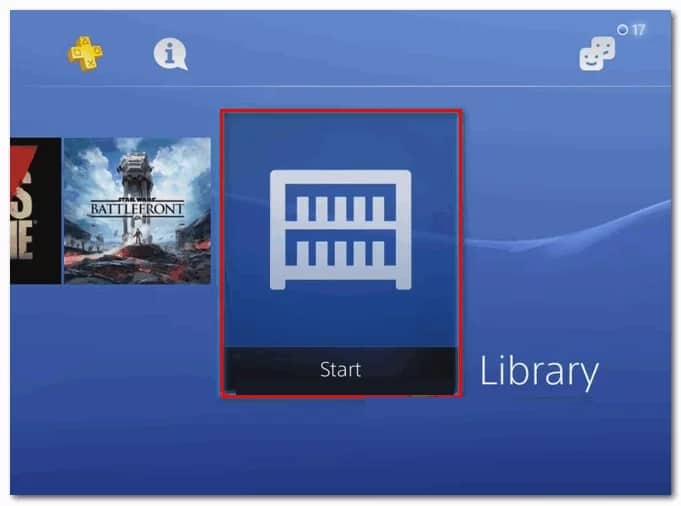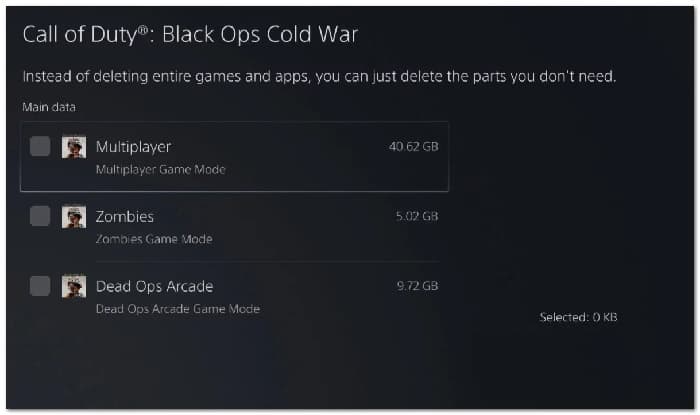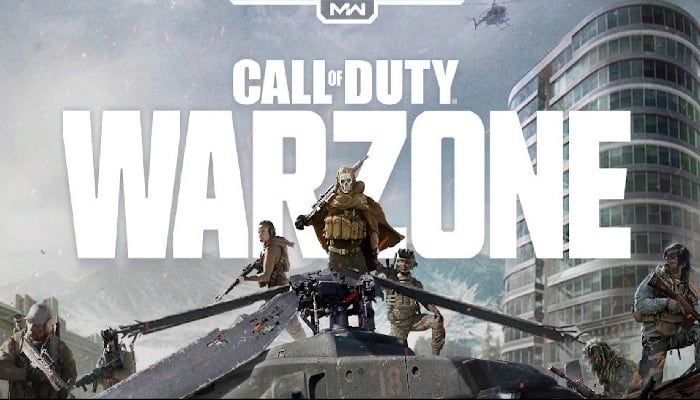
Algunos jugadores de Call of Duty Modern Warfare informan que ven regularmente el error de desarrollador 6635 al iniciar el juego, al ver un juego en línea o al equipar ciertas máscaras. Se informa que este problema ocurre tanto en PC como en consolas (PS4, PS5, Xbox One y Xbox Series X).
Resulta que hay varias razones viables que podrían desencadenar este código de error tanto en consolas como en configuraciones de PC. Aquí hay una lista de posibles culpables que podrían ser responsables de la aparición de este código de error al jugar COD: Modern Warfare:
- Problema en curso del servidor: resulta que este problema a menudo se informa cada vez que hay un problema en curso en el servidor que afecta a los servidores de Activision o una plataforma desde la que se inicia el juego. En este caso, todo lo que puedes hacer es investigar el problema y esperar a que los desarrolladores involucrados resuelvan el problema del servidor.
- Problema de permiso: una de las causas más comunes de este código de error que está completamente bajo su control es un problema de permiso. Lo más probable es que el lanzador que está utilizando para iniciar Call of Duty Modern Warfare no tenga acceso de administrador, por lo que los archivos del juego no se pueden modificar cuando hay una nueva actualización disponible. Para solucionar este problema, deberás ejecutar el juego en modo de administrador reconfigurando el iniciador del juego (probablemente Battle.Net).
- La carga de personajes contiene elementos de la Guerra Fría: ten en cuenta que también hay un problema técnico no resuelto que podría desencadenar este error si intentas unirte a una sesión de juego mientras usas un personaje que usa armas o máscaras de la Guerra Fría. En este caso, puedes evitar el problema por completo eliminando estos elementos problemáticos de su equipamiento.
- Archivos de juegos dañados: resulta que también puedes esperar ver este error debido a un escenario en el que algunos de los archivos de juegos internos están dañados hasta el punto en que el lanzador no puede reemplazarlos o actualizarlos. Se informa que esto sucede tanto en PC como en consolas. En este caso, deberás reinstalar el juego y asegurarte de no dejar archivos remanentes antes de instalar la última versión.
Soluciones al error de desarrollador 635 en Call of Duty Modern Warfare
Ahora que conoces todas las posibles soluciones que podrían estar activando este código de error, aquí hay una lista de posibles soluciones que al menos otro usuario afectado ha utilizado con éxito para solucionar el problema y jugar el juego normalmente:
1.- Comprueba si hay problemas con el servidor
Antes de pasar a otras posibles soluciones que resolverán el problema localmente, nuestra recomendación es comenzar verificando si este problema no es causado por una interrupción continua del servidor.
El código de error de desarrollador 6635 a menudo se asocia con un problema generalizado del servidor que actualmente afecta el emparejamiento.
Antes de descartar un escenario como este, debes tomar unos minutos para confirmar si es aplicable. Esto es muy probable si ves este código de error cada vez que intentas conectarte a los servidores de Activision al iniciar el juego.
Afortunadamente, Activision tiene una página de estado dedicada donde puedes ver si el juego está experimentando problemas con el servidor.
Cuando llegues a la página correcta, usa el menú desplegable en la esquina superior derecha de la pantalla para cambiar el juego actual a Call of Duty Modern Warfare.
Una vez que selecciones el juego correcto, ve si la página de estado actualmente informa algún problema. Si todos los aspectos del juego tienen actualmente una marca de verificación verde, probablemente ese no sea el caso.
Nota: También es posible que la plataforma que estás usando para jugar al juego (Steam, Epic Games o Battle.Net) esté experimentando problemas actualmente. Puedes comprobar si esto es aplicable haciendo clic en el icono de la plataforma en Estado del servidor por red.
Si la página de estado informa sobre un problema del servidor, también puedes consultar directorios como DownDetector o IsItDownRightNow para ver si otros usuarios están informando actualmente el mismo tipo de problemas.
En caso de que hayas investigado con éxito todos los problemas posibles del servidor y no encontraste evidencia de un problema del servidor, puedes pasar a las siguientes soluciones que se presentan a continuación.
De lo contrario: si lograste encontrar evidencia de un problema del servidor, el problema está completamente fuera de tu control y tendrás que esperar a que los desarrolladores involucrados solucionen el problema.
2.- Ejecuta el juego en modo administrador (solo PC)
Resulta que una de las causas más comunes que origina este problema al intentar iniciar el juego es un problema de permisos. Este problema se puede facilitar mediante una política estricta de UAC (Control de cuentas de usuario).
Como reconocen los propios Activision, deberás asegurarte de que el lanzador que estás utilizando para iniciar el juego (probablemente Battle.Net) tenga acceso de administrador.
Si este escenario es aplicable a tu situación actual, lo más probable es que veas el error de desarrollador 6635 porque Battle.Net no recibe suficientes permisos para actualizar o cambiar los archivos del juego COD: Modern Warfare.
Algunos usuarios con los que nos encontramos con el mismo problema han confirmado que el problema se resolvió después de modificar el ejecutable principal de Battle.Net para garantizar que el juego siempre se inicie con acceso de administrador.
Antes de llegar a las modificaciones reales, puedes probar si este método es efectivo antes de aplicarlo haciendo clic con el botón derecho en el ejecutable de Battle.Net y seleccionando Ejecutar como administrador en el menú contextual recién aparecido.
A continuación, inicia Call of Duty Modern Warfare a través de la interfaz elevada de Battle.Net y ve si se resuelve el código de error.
Si el error ya no ocurre cuando se inicia con acceso de administrador, sigue las instrucciones a continuación para asegurarte de que no ocurra el mismo problema en el futuro:
- Haz clic con el botón derecho en el ejecutable principal de Battle.Net (o acceso directo) y selecciona Propiedades en el menú contextual recién aparecido.
- Después de llegar a la pantalla de propiedades de Battle.Net, selecciona la pestaña Compatibilidad en la parte superior, luego marca la casilla asociada con Ejecutar este programa como administrador.
- Haz clic en Aplicar para guardar los cambios, luego cierra la ventana Propiedades y ejecuta Battle.Net nuevamente.
- Inicia Call of Duty Modern Warfare a través de Battle.Net y juega el juego normalmente y ve si el problema ya está solucionado.
Si el problema aún no se resuelve incluso después de asegurarte de que Battle.Net + COD Advanced Warfare se esté ejecutando con acceso de administrador, continúa con la siguiente solución potencial a continuación.
3.- Elimina contenido de la Guerra Fría
Si anteriormente se aseguró de que el problema no está relacionado con un problema de permisos, lo siguiente que debes verificar es si tu equipamiento actual contiene máscaras, armas u otros tipos de contenido limitado de la Guerra Fría.
Este error se informa comúnmente con armas de la guerra fría con piel de materia oscura.
En caso de que este escenario sea aplicable y solo veas este error cuando intente unirse a un juego en línea o verlo, intenta eliminar primero cualquier elemento de carga de la Guerra Fría.
Después de hacerlo, sal del juego y ejecútalo de nuevo (con acceso de administrador) y comprueba si el problema ya está solucionado.
Si el error deja de ocurrir después de haber eliminado los elementos cruzados de la Guerra Fría, puede volver a agregarlos gradualmente a su carga hasta que vea exactamente qué elemento de carga está causando el problema.
4.- Vuelve a instalar el juego.
Si ninguna de las correcciones anteriores ha demostrado ser efectiva en tu caso, existe una gran posibilidad de que el problema esté arraigado en algún tipo de corrupción de archivos del sistema que impide que el juego cargue ciertos elementos de la interfaz de usuario. En este caso, deberías poder resolver el error de desarrollo reparando el juego (en PC) o reinstalándolo (en consolas).
Hemos creado diferentes subguías para cubrir todas las plataformas donde el juego está disponible, así que sigue la subguía correspondiente a continuación para tratar un problema de corrupción reparando o reinstalando Call of Duty: Modern Warfare:
4.1 Reparación del juego en PC (Battle.Net)
- Comienza asegurándote de que Call of Duty Modern Warfare esté completamente cerrado y no se esté ejecutando ningún proceso en segundo plano que le pertenezca.
- A continuación, abre la aplicación Battle.Net y haz clic en la pestaña Juegos del menú en la parte superior.
- Con la pestaña Juegos seleccionada, haz clic en Call of Duty Modern Warfare para seleccionarlo.
- Después de hacer esto, ve a la sección de la derecha de la pantalla y haz clic en Opciones> Escanear y reparar.
- En el mensaje de confirmación, haz clic en Comenzar escaneo y espera a que se complete la operación.
- Espera hasta que se complete la operación, luego reinicia tu computadora e inicie Call of Duty Modern Warfare una vez más para ver si el mismo código de error sigue apareciendo cuando intenta unirse a un juego en línea o cuando intenta ver uno.
4.2 Reinstalación del juego en Ps4
- Desde el menú del tablero principal de tu consola PS4, continúa y accede al menú Biblioteca.
- Dentro del menú Biblioteca de tu consola PS4, selecciona Juegos (en la sección izquierda de la pantalla), luego muévete a la sección derecha de la pantalla y localiza la entrada asociada con Call of Duty Modern Warfare y presiona Opciones en tu computadora.
- A continuación, desde el menú contextual que acaba de aparecer, usa la opción Eliminar y confirme la operación cuando se te solicite.
- Una vez que el procedimiento de desinstalación se haya completado finalmente, reinicia tu consola, luego reinstala Call of Duty Modern Warfare una vez más una vez que se complete el siguiente inicio.
- Luego de que el juego se reinstale y se le apliquen todas las actualizaciones relevantes, ejecútalo para ver si el error se ha resuelto.
4.3 Reinstalar el juego en PS5
- Dirígete al tablero principal de tu PS5, luego selecciona Call of Duty Modern Warfare y presiona Opciones (en tu controlador DualSense) para que aparezca el menú contextual.
- En el menú contextual que apareció en la pantalla, selecciona Eliminar y confirma en el mensaje de confirmación final.
- A continuación, selecciona todos los subcomponentes de Call of Duty Modern Warfare antes de hacer clic en Aceptar e iniciar la desinstalación.
- Una vez completada la operación, usa el tablero principal una vez más para navegar hasta el extremo derecho de tu lista de elementos y acceder al menú Biblioteca de juegos.
- Luego de que la lista de juegos de la biblioteca esté completamente cargada nuevamente, navega hasta el juego que acabas de reinstalar, selecciónalo presionando X, luego presiona el botón Descargar y espere a que se complete la operación.
- Cuando el juego se vuelva a descargar e instalar una vez más, reinicie tu sistema antes de abrirlo por primera vez y ve si el error ya está solucionado.
4.4 Reinstalación del juego en Xbox One / Xbox Series X
- Desde el panel principal de tu consola Xbox One. Comienza haciendo clic en el botón Xbox en tu controlador, luego usa el menú de guía que acaba de aparecer para acceder al menú Mis juegos y aplicaciones.
- Una vez que estés dentro del menú Juegos y aplicaciones, desplázate hacia abajo por la lista de aplicaciones instaladas y localiza Call of Duty: Modern Warfare.
- Después de descubrir la lista asociada con Overwatch, presiona el botón Inicio y selecciona Administrar juego en el menú contextual recién aparecido.
- Cuando llegues al siguiente menú, selecciona Desinstalar todo, luego sigue las instrucciones en pantalla para desinstalar tanto el juego básico COD: Modern Warfare + todos los complementos.
- Nota: No te preocupes porque esta operación afecte los datos de tu personaje, las cargas, etc. Estos datos se guardan de forma segura en la nube de Activision y no se verán afectados por el procedimiento de reinstalación.
- Luego que se complete la desinstalación, reinicia tu consola y vuelve a instalar Call of Duty Modern Warfare desde cero utilizando tu lista de tiendas.
- Inicia el juego una vez más y ve si el problema ya está solucionado.
Pon a prueba estas potenciales soluciones y solventa de una vez el error de desarrollador 6635.Si alguna de ellas te funcionó, no dudes en compartir tu experiencia con nosotros en la sección de comentarios. Nos leemos en una próxima publicación.
Me llamo Javier Chirinos y soy un apasionado de la tecnología. Desde que tengo uso de razón me aficioné a los ordenadores y los videojuegos y esa afición terminó en un trabajo.
Llevo más de 15 años publicando sobre tecnología y gadgets en Internet, especialmente en mundobytes.com
También soy experto en comunicación y marketing online y tengo conocimientos en desarrollo en WordPress.